SIMカードをeSIMに変更する方法
iPhoneにはSIMカードをeSIMに変更する機能が搭載されています。今回筆者は同機能を利用して楽天モバイルのSIMカードをeSIMに変更したので、その際の手順をご紹介します。
eSIMクイック転送
iOS 16以降を搭載したiPhoneは、SIMカードをeSIM化できるほか、eSIMを別の端末に簡単に転送できる「eSIMクイック転送」という機能も備わっています。以前はeSIMをインストールした端末を機種変更する際、eSIMの再発行に手間がかかりましたが、同機能を利用すれば簡単にeSIMを別の端末に移すことができます。
Wi-Fiに接続する
SIMカードをeSIM化するにはWi-Fi接続が必要です。
「eSIMに変更」をタップする
ホーム画面から[設定] を開き、 [モバイル通信] > [eSIMに変更]の順にタップします。
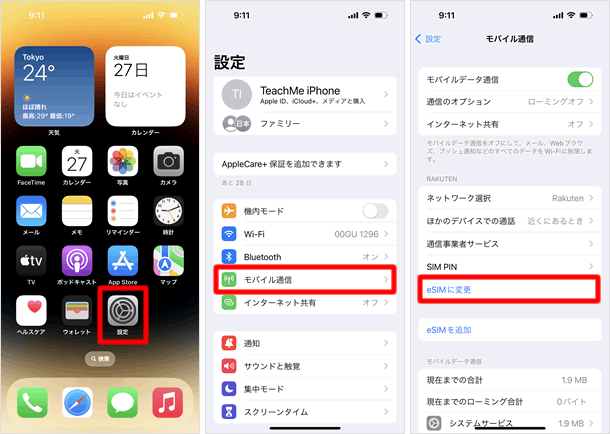
eSIMプロファイルをインストールしている場合
SIMカードの他にeSIMプロファイルもインストールしている場合、「モバイル通信」画面にSIMの一覧が表示されるので、SIMカードを選択して、次の画面で[eSIMに変更]を選択してください。
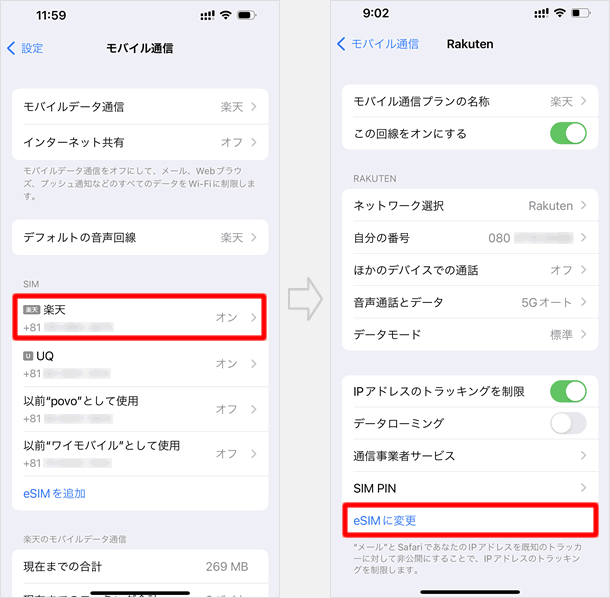
「モバイル通信プランを変更」をタップする
[モバイル通信プランを変更]をタップすると確認画面が表示されるので、[eSIMに変更]をタップします。
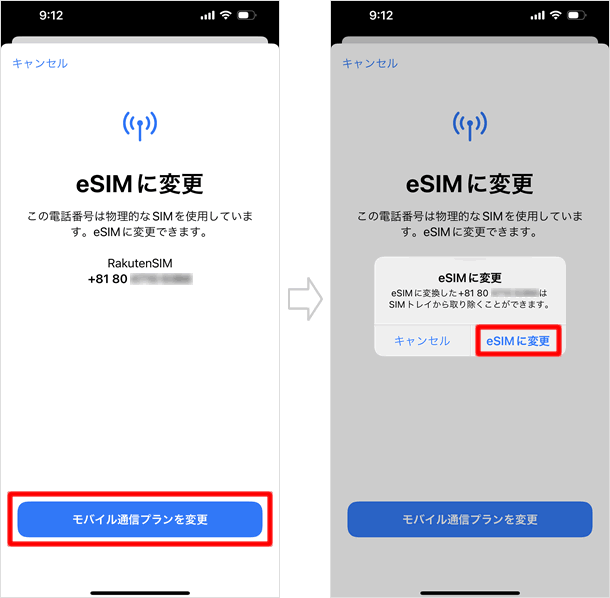
アクティベート中
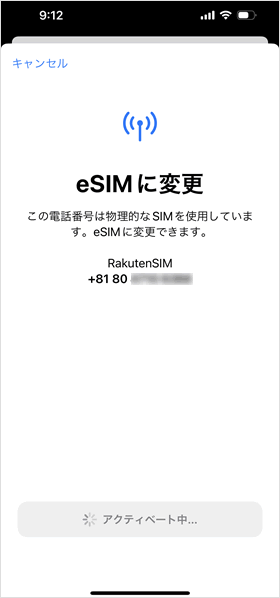
「アクティベート中」になります。しばらく待ちます。
転送を承認する
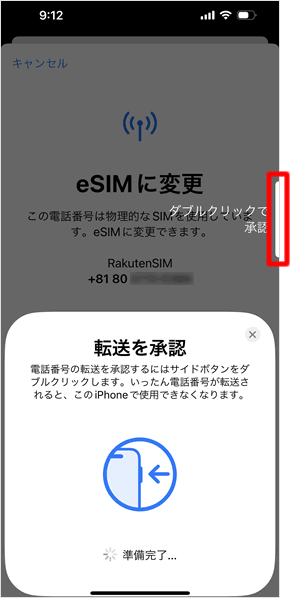
しばらくすると、「転送を承認」という画面が表示されます。サイドボタンをダブルクリックして承認してください。
eSIM化が完了する
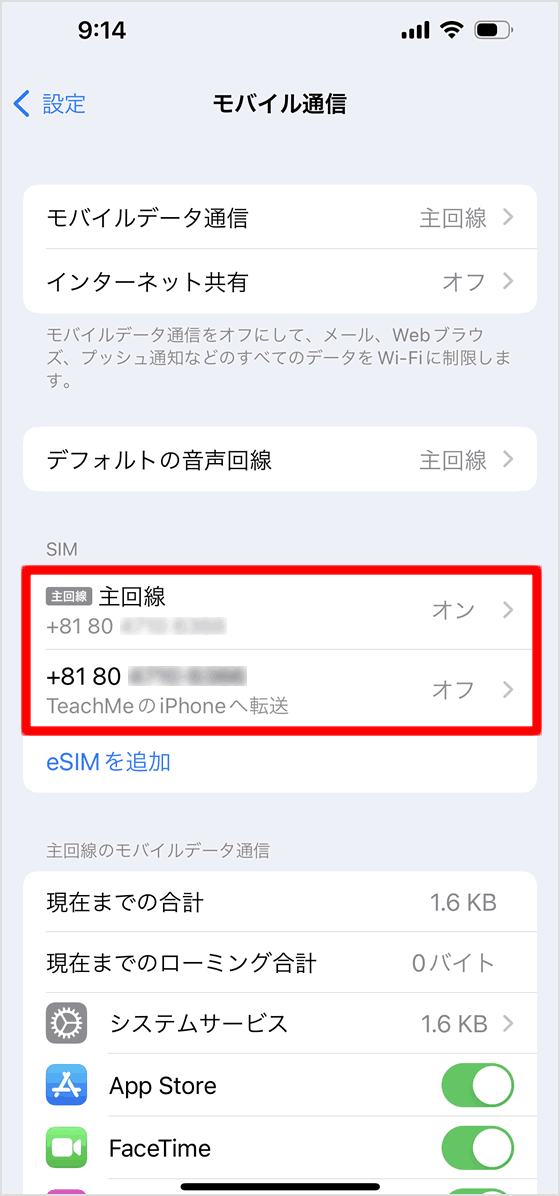
アクティベートが完了すると、「モバイル通信」の「SIM」の欄に、eSIM化したものと、無効化したSIMカードの2つが表示されています。
「○○のiPhoneへ転送」と記載があるのが無効化したSIMです。もう使い道がないので、SIMトレイから取り外しましょう。
